Git är ett viktigt verktyg för utvecklare, vilket ger ett robust ramverk för att spåra ändringar i källkoden under mjukvaruutveckling. Dess distribuerade versionskontrollsystem underlättar samarbete, vilket gör att flera utvecklare kan arbeta på ett projekt samtidigt utan risk för motstridiga ändringar. Med Git kan du förgrena dig, experimentera och enkelt slå samman färdiga funktioner, vilket förbättrar den övergripande effektiviteten i utvecklingsarbetsflöden.
Här är en snabb översikt över Gits nyckelfunktioner:
- Effektiv hantering av stora projekt
- Kryptografisk autentisering av historia
- Flexibla förgrenings- och sammanslagningsmöjligheter
- Decentraliserad förvarsmodell
- Stöder icke-linjär utveckling
- Skalbar till stora projekt och team
- Omfattande säkerhetskopierings- och återställningsfunktioner
- Underlättar samarbete och koddelning mellan utvecklare
Att förstå dessa funktioner hjälper dig att uppskatta kraften och flexibiliteten hos Git när du går vidare till att installera den på ditt Fedora-system. Låt oss nu dyka in i den tekniska processen att installera Git på Fedora 40 eller 39.
Uppdatera Fedora-systempaket före Git-installation
Uppdatera först ditt system för att säkerställa att alla befintliga paket är uppdaterade.
sudo dnf upgrade --refreshVälj Git installationsmetod
Installera Git via DNF Command
Fedora upprätthåller som standard en uppdaterad version av Git. Detta gör installationsprocessen enkel. För att installera Git med DNF-pakethanteraren, kör följande kommando:
sudo dnf install gitInstallera Git via källa
Att kompilera från källkoden är sättet för dem som behöver en specifik version av Git som inte är tillgänglig via DNF-pakethanteraren eller vill installera Git med anpassade konfigurationer.
Börja med att besöka tjänstemannen Git-webbplatsens releasesida. Detta gör att du kan identifiera den senaste stabila versionen eller peka ut en specifik version du är ute efter. När du har valt önskad version kan du ladda ner dess källkod med hjälp av wget kommando i terminalen:
wget https://github.com/git/git/archive/refs/tags/v2.42.0.tar.gzNotera: Vänligen kopiera inte kommandot ovan; det är bara ett exempel. Git släpper nya versioner ofta, så att kontrollera den officiella webbplatsen regelbundet är viktigt för att hålla din Git-installation uppdaterad.
Efter nedladdning extraherar du källkoden med kommandot tar:
tar -xzf v2.42.0.tar.gzÄndra sedan din katalog till den som innehåller den extraherade källan:
cd git-2.42.0Innan du dyker in i kompileringen är det viktigt att installera de nödvändiga utvecklingsverktygen. Dessa verktyg säkerställer närvaron av de flesta nödvändiga beroenden:
sudo dnf groupinstall "Development Tools"Det kan dock hända att standardpaketet för utvecklingsverktyg inte innehåller några få beroenden. För att installera dessa, använd:
sudo dnf install libcurl-devel expat-develMed förutsättningarna på plats kan du nu konfigurera skriptet. Utför make kommando:
make prefix=/usr/local allFör att slutföra installationen av Git, kör:
sudo make prefix=/usr/local installFör att verifiera den lyckade installationen och kontrollera vilken version av Git du har installerat, använd:
git --version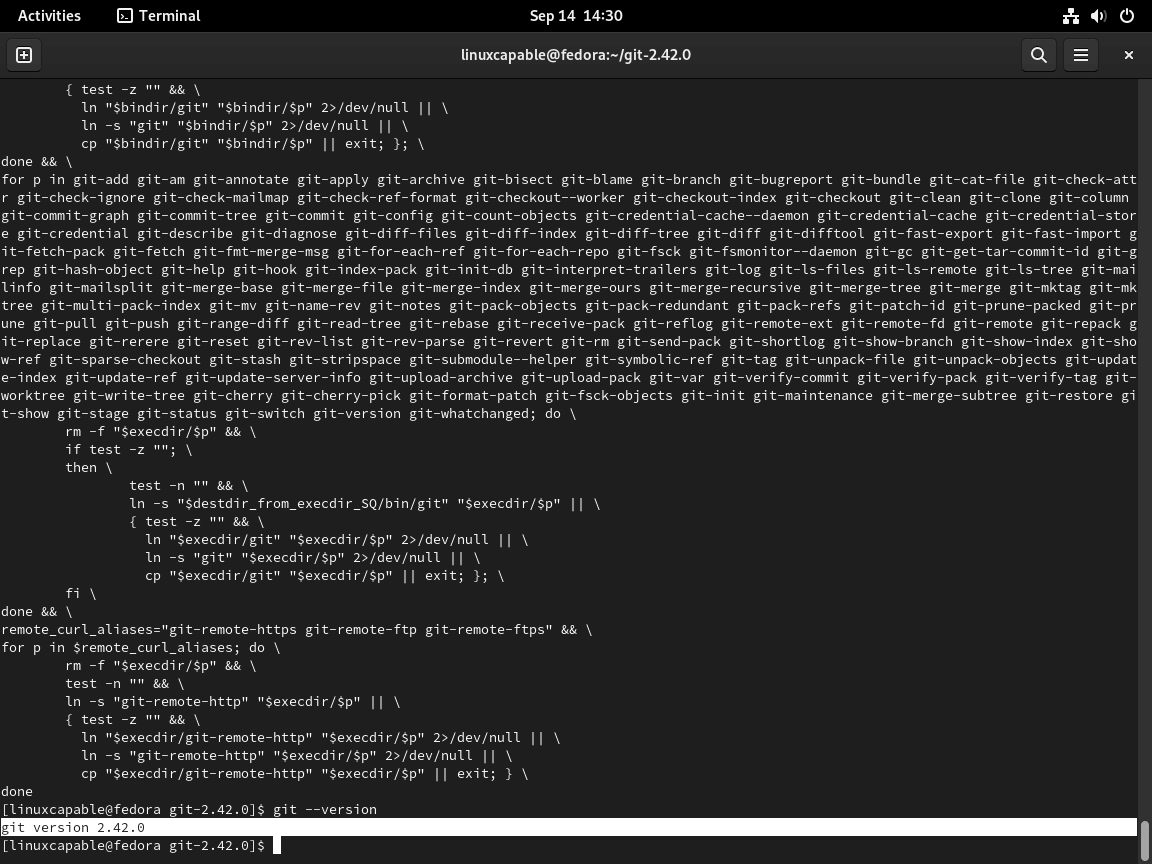
Grundläggande Git-kommandon
Följande delar kommer att täcka några typiska inställningar och kommandon som används dagligen av GIT-användare. Detta är inte hela listan; GIT har många kommandon och konfigurationer, men nyare användare kan ha några exempel till hjälp. För användare som söker mer avancerade kravalternativ eller användning, skulle jag kolla in Git-dokumentationen för mer information på lång sikt.
GIT Lägg till användare
Efter installationen måste du ställa in standardinställningar som namn och e-post, främst kring git commit-meddelanden. Detta är ganska enkelt, eftersom handledningen kommer att förklara nedan.
Det första steget är att ange ditt namn, som kommer att anges globalt.
git config --global user.name "YOUR NAME"Välj sedan din e-post; detta kan vara falskt om du föredrar det.
git config --global user.email "YOUR EMAIL"GIT Skapa katalog
Skapa först en katalog för användare som vill skapa en ny katalog strikt för GIT.
mkdir example-directory -pNavigera sedan till katalogen.
cd example-directory -pNästa uppgift är att använda initieringskommandot, och detta kommer att skapa en dold .git-katalogen för att lagra konfigurationen, historiken och så vidare.
git initDu kommer att se en terminalutgång som anger status för katalogen som initieras, och du kan dessutom se innehållet med följande kommando.
ls -a .gitSkriv ut GIT CONFIG-detaljer
För att bekräfta GIT config användare och detaljer, använd kommandot config –list
git config --listOm inget annat anges lagrar Git detaljer i filen ~/.gitconfig. Du kan granska vad som för närvarande är lagrat genom att använda kommandot cat.
cat ~/.gitconfigKommandot sudo med kommandot git config kommer att ställa in två separata användarnamn och e-post.
Lagra GIT-uppgifter
Du kan aktivera autentiseringshjälpcachen för användare som vill lagra auktoriseringsdetaljer med hjälp av följande.
git config --global credential.helper cacheOm du måste använda autentiseringshjälp, rekommenderas det att cachelagra endast under en begränsad tid för ökad säkerhet. Till exempel, om du kommer att arbeta idag med GIT i 1 till 4 timmar men inte kommer att röra det på kanske några veckor, ställ sedan in utgången på 5 timmar.
git config --global credential.helper "cache --timeout=18000"Efter 5 timmar kommer inloggningsuppgifterna att raderas, vilket säkrar din GIT.
Kontrollera Directory GIT-status
För att se statusen för ett GIT-förråd kan du använda följande git-statuskommando:
git statusÄven om kommandot ovan hjälper till att ge GIT-statusen, kan du dessutom lista alla git-kommandon och underkommandon.
Anslut Remote GIT Repository
För användare som behöver arbeta med GIT-fjärrkontroller för att synkronisera och ladda ner/ladda upp ändringar, måste du länka GIT. Detta kan göras med git fjärrkommandot:
git remote add origin remote-repository-linkBekräfta GIT-ändringar
När du har slutfört ändringar i din GIT-katalog och vill SYNCERA den för att skicka till fjärrförvaret, använd följande git commit-kommando:
git commit -m "git message changelog"Notera: -m "git message change" är meddelandet som visas i ändringsloggen.
Tryck på GIT-ändringar
För att skicka eller skicka ändringar till fjärrlagret till SYNC i båda versionerna, använd följande git push-kommando:
git push origin masterDra GIT-ändringar
Alternativt, för att hämta eller hämta ändringar från fjärrlagret till SYNC i båda versionerna, använd följande git pull-kommando:
git pull origin masterYtterligare kommandon och tips
Uppdatera Git
För uppdateringar av GIT kommer de att inkluderas med dina standardsystempaket när du installerade git-core med DNF-pakethanteraren. Använd följande kommando för att uppdatera och uppgradera.
sudo dnf update --refreshTa bort Git
DNF Git Remove Method Command
Om du installerade Git med DNF-pakethanteraren är det enkelt att avinstallera det. Kör följande kommando:
sudo dnf remove gitDetta kommando kommer att uppmana DNF-pakethanteraren att lokalisera och avinstallera Git och dess associerade filer från ditt Fedora-system.
Metod för borttagning av kompilerad Git-version
Om du har installerat Git från källan, kräver borttagningsprocessen manuellt ingripande eftersom ingen direkt avinstallationsprogram tillhandahålls. Så här går du tillväga:
Leta upp installationskatalogen:
Om du följde standardinstallationsprocessen, är Gits binärer troligen i /usr/local/bin. Du kan verifiera detta med terminalen, vilket kommando:
which gitTa bort binärerna:
När du har identifierat installationskatalogen kan du manuellt ta bort Git-binärerna:
sudo rm -f /usr/local/bin/git
sudo rm -f /usr/local/bin/git-*Ta bort associerade kataloger:
Dessutom kanske du vill ta bort andra kataloger som är associerade med Git:
sudo rm -rf /usr/local/libexec/git-coreEfter att ha slutfört ovanstående steg för båda metoderna, bör Git framgångsrikt tas bort från ditt Fedora-system. För att verifiera borttagningen kan du köra:
git --versionOm Git har tagits bort, bör detta kommando returnera ett fel som indikerar att Git inte har hittats.
Slutsats
Vi har gått igenom stegen för att installera Git på Fedora Linux med hjälp av DNF-pakethanteraren eller kompilering av källkoden. Att behärska Git kommer att förstärka din kodningseffektivitet, förbättra samarbetet och effektivisera din utvecklingsprocess. När du blir mer bekväm, kom ihåg att utforska Gits avancerade funktioner. Så dyk in, experimentera med din nya Git-installation och se hur den förändrar ditt kodningsarbetsflöde!
Användbara och relevanta länkar
Här är några värdefulla länkar relaterade till att använda Git:
- Git officiella webbplats: Besök den officiella Git-webbplatsen för information om versionskontrollsystemet, dess funktioner och nedladdningsalternativ.
- Git släpps på GitHub: Utforska de senaste utgåvorna av Git på GitHub för att ladda ner de senaste versionerna och se releasenotes.
- Git dokumentation: Få tillgång till omfattande dokumentation för detaljerade guider om hur du använder och konfigurerar Git.
- Git Community: Gå med i Git-communityt för att få kontakt med andra användare, delta i diskussioner och hitta support.
- Fedora Git snabbreferens: Kolla in Fedora Git snabbreferensguide för tips och instruktioner om hur du använder Git med Fedora.
